TradingView
웬만한 모든 차트를 보는 대표적인 사이트인 트레이딩뷰를 설명하도록 하겠습니다.
기본적으로 어떤 기능이 있는지 설명하도록 하겠습니다.


오른쪽 위에 해당 아이콘을 누르면 나의 관심종목을 볼 수 있습니다.
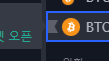
아이콘 왼쪽을 누르면 레드리스트를 추가시킬 수 있습니다.

위쪽의 레드 리스트를 눌러서 관심종목들을 볼 수 있습니다.
상단 메뉴


가격이 내가 원하는 지점에 도달했을 때 알람을 해주는 기능입니다.

여러 가지 보조지표를 추가할 수 있습니다.
이동평균선의 경우 지표를 누른 다음 ma라 검색하면 뜹니다.

차트 스케일입니다.

별표를 누르면 상단에 추가할 수 있습니다.

현재 차트의 해당 종목입니다.
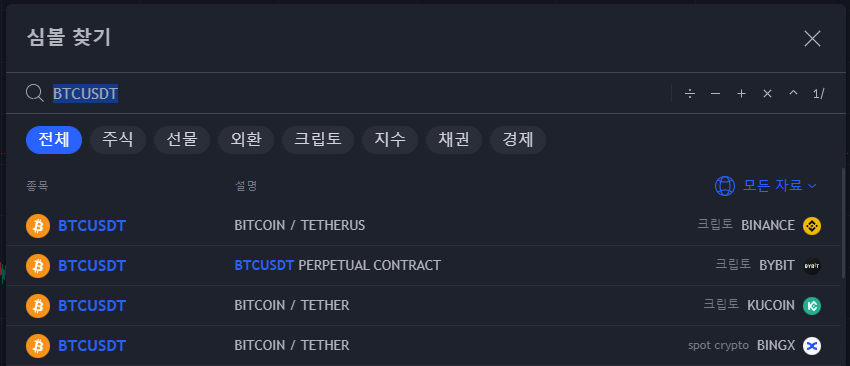
누르게 되면 종목을 검색해서 차트를 볼 수 있습니다.
예시를 들자면
비트코인은 BTCUSDT
이더리움은 ETHUSDT
나스닥은 US 100
라고 검색하시면 됩니다.
하단

하단에 해당 아이콘을 누르시면

원하는 날짜로 갈 수 있습니다.

시간과 차트 설정입니다.
자동을 누르시면 차트의 가격에 따라 자동으로 화면을 맞춰줍니다.

하단에 스탁 스크리너를 누르면 국내 주식 리스트를 볼 수 있습니다.
가운데 부분에 국기를 눌러서 미국을 누르시면 해당 주식을 볼 수 있습니다.
우측

우측에 가격 레벨에서 마우스를 올려두고 오른쪽 버튼을 누르면
가격에 관한 차트 설정이 나옵니다.
가격 차트만 스케일을 누르면 엄청 벌어진 이동평균선을 무시하고
가격 캔들에만 맞춰서 스크린을 조정해 줍니다.
차트화면

우측의 가격이 아닌 차트 쪽 화면에서 오른쪽 버튼을 누르면
차트를 설정할 수 있는 설정이 나옵니다.
여기서 색상테마를 눌러 다크로 바꿔주시면
색상을 변경할 수 있습니다.
아래의 설정을 눌러서 캔들의 색상을
초록색 빨간색에서 빨간색 파란색으로 바꿀 수 있습니다.
좌측

차트를 그리는 도구입니다.
가장 많이 쓰이는 기능이라고 할 수 있습니다.

해당 아이콘은 추세선입니다.

추세선을 이용하여 가격이 저항받을 구간과 지지받을 구간을 추측하는데 쓰입니다.
또한 어떠한 패턴 모양을 보이는지 등 여러 가지 기술적 분석을 하는데에 있어서 기본적으로 많이 쓰이는 도구입니다.
원하는 스타일로 선을 바꿀 수 있습니다.
해당 추세선에 가격이 도달했을 때 알람이 오게 할 수 있습니다.

매수 포지션과 숏 포지션 기능은 내가 어느 지점에서 포지션 진입을 하고 어느 지점에서 손절을 할 것인지 그리는 도구입니다.

초록색은 익절 하는 구간이고 빨간색은 손절의 범위입니다.
내가 해당 가격에 진입해서 언제 익절 하고 언제 손절할 것인지 차트에 그릴 수 있습니다.
대충 이렇게 손익비를 계산해서 손익비가 좋은 자리인지를 판단할 수 있습니다.
이상.




댓글